从博客搭建到现在已经写了有12篇博客了,不(zhen)容(de)易(shao)啊。由于有朋友问起博客怎么搭建的,所以今天就来谈谈博客搭建与平时写博客的工具配置。
【彩蛋】支付宝口令:九九六ICU。哈哈,上周博客忘记更新了
简介
搭建博客的方法有很多种,不过说来也是神奇,早期互联网是静态的页面,后来发展到动态,现在大家写博客又好像喜欢回归到静态了。比如像我的这个博客就是一个静态博客,当然功能是比早期的静态页面强大很多的,毕竟出现了这么多的新技术。
先简单说说我的博客环境,这是一个使用jekyll静态博客框架搭建的博客(介绍以前讲过就不再叙述),代码全部保存在github仓库,并使用github提供的pages服务来实现网站的页面显示,主题采用了移植hexo的next,简洁大方,并且使用了阿里云的https证书服务来为自定义的域名加上了小绿锁。然后平时写博客用的是vscode(和开发一体,微软出品必是精品)。
为什么选择静态博客?动态博客虽然可以拥有更强大的功能,但是你要维护一系列数据库啊,插件啊,服务器啊之类的麻烦事。至于服务器花钱之类的,钱不钱的不重要,重要的是我只是想写个博客啊,有基本的发布、归档和评论就好了。废话不多说,下面开始进入正题。
jekyll模板选择
那么多静态博客框架,为什么选择jekyll?毕竟githbu官方扶持啊,具体前面博客介绍了,可以去看看。要想有自己的博客,当然要先选一套自己喜欢的主题(我的博客是基于next配置再微调了一下样式,也欢迎fork),如何找到自己喜欢的主题?这里有几种方法推荐:
-
github
由于静态博客很多都是搭建在github,所以在github上面找准没错了,基本上你网上能看到的模板,github都有开源的。像那些xxx.github.io的网站都是在github搭建的,当然你也可以自定义域名,或者使用国内的coding。直接关键字搜索jekyll、jekyll template、github.io都行,当然,使用github.io可能会搜索到一些hexo或者hugo的静态博客,不要紧,一般都会有移植版本的,耐心找找。 - 网站
直接百度一下也有很多,或者有几个网站专门列出来了很多漂亮的,可以看看: - 知乎
逼乎上面的人说话又好听,超喜欢在上面逛的。比如下面这个问题:
github配置
选好模板之后我们就开始配置github了。
-
Step1. 新建仓库
在github上点击右上角的加号,再点New repository新建一个仓库,记得仓库名要这样填:你的用户名.github.io(如:woodcoding.github.io),这样github会自动给你分配一个二级域名,而且还带小绿锁。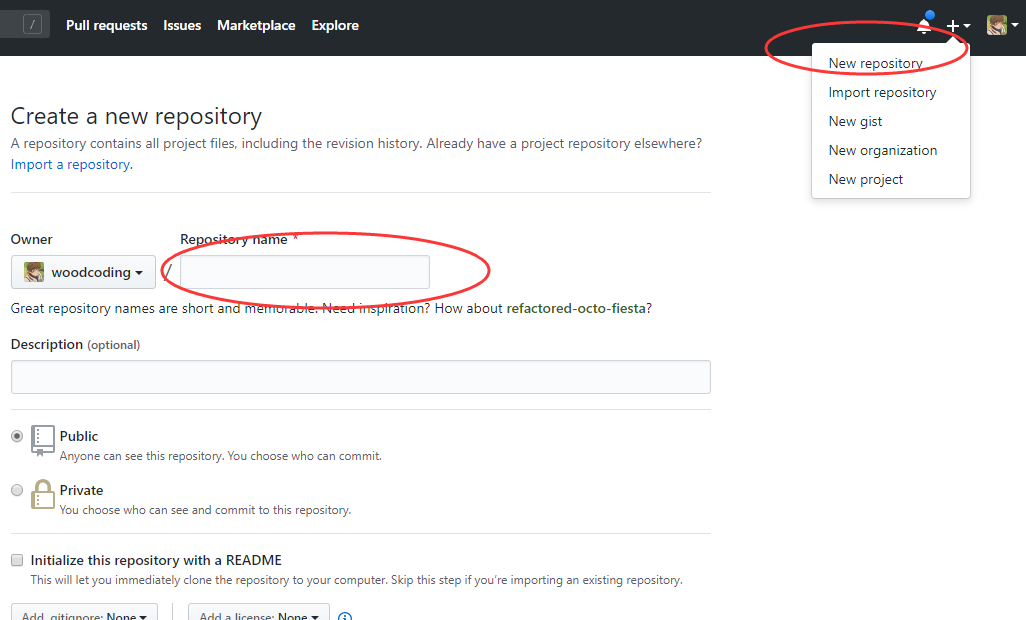
-
Step2. 上传博客模板
由于上一步我们建立了远程仓库,那就直接把远程仓库clone到本地,改好配置文件之后把博客模板放进去push上去就好了。把你下载的模板解压,找到根目录下应该是有_config.yml文件的,这个配置文件基本上是你要好好了解一番的了,网站所有信息都在这里配置,把这个文件夹下所有文件复制到仓库根目录,再找到官方文档把该配置的配置好就行。之后上传到github仓库(至于如何使用github这个请自行参考网上教程)。之后应该是这样的: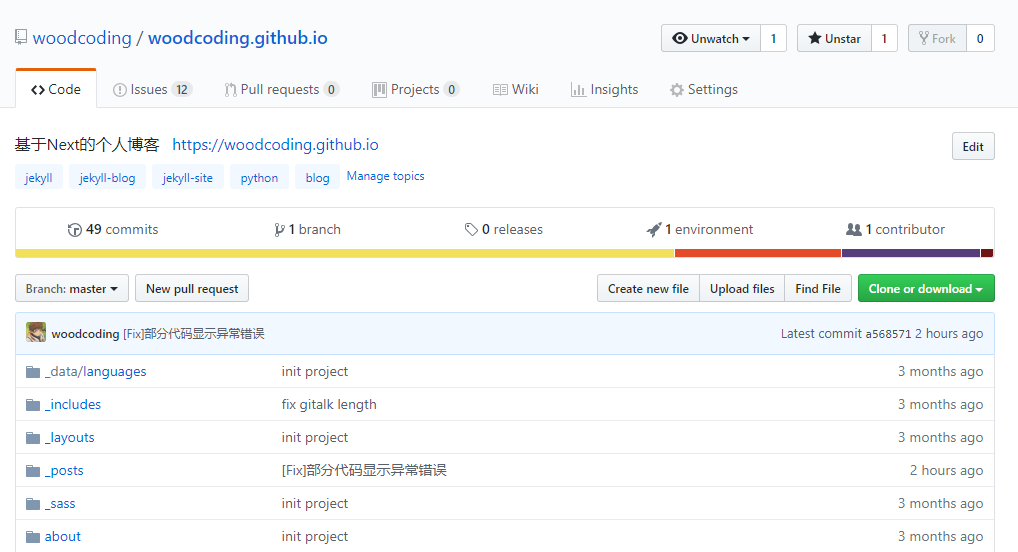
好了,如果配置没错的话打开你对应的域名看看吧,漂亮的博客是不是就出现了。可以去environment里面查看自动部署情况:
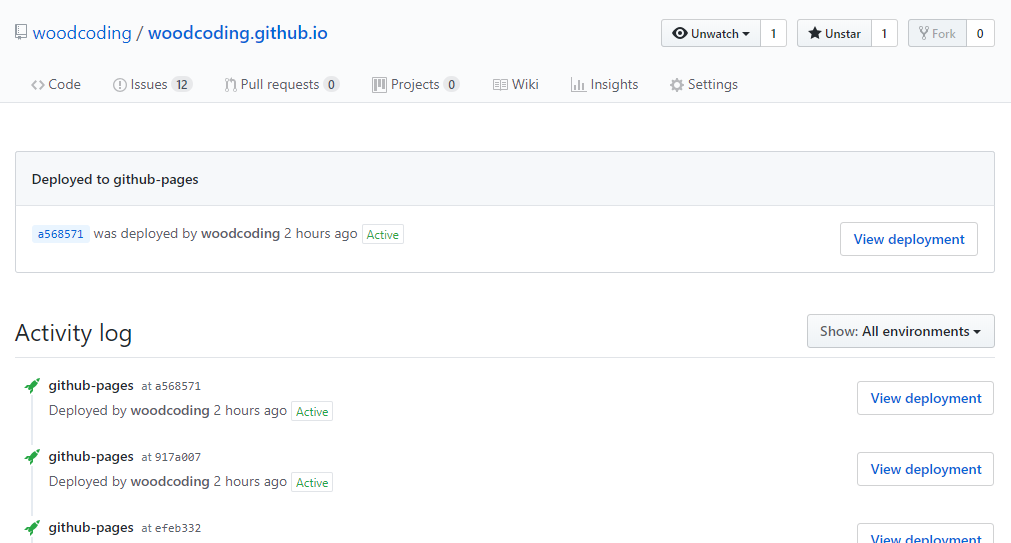
- Step3. 配置gitalk评论
由于静态博客本身是不支持评论的,因为要数据库啊。所以这里我们一般使用第三方的评论库。以前还有多说之类的好东西,现在没了,但是还以cy,lbl之类也可以用,不过为什么不试试gitalk呢?这个利用github的issues作为评论的插件库简直绝配,而且简洁大方,使用github账户即可登录评论。在Settings/Developer settings/OAuth Apps里面https://github.com/settings/applications/new新建一个app,信息如下填写:
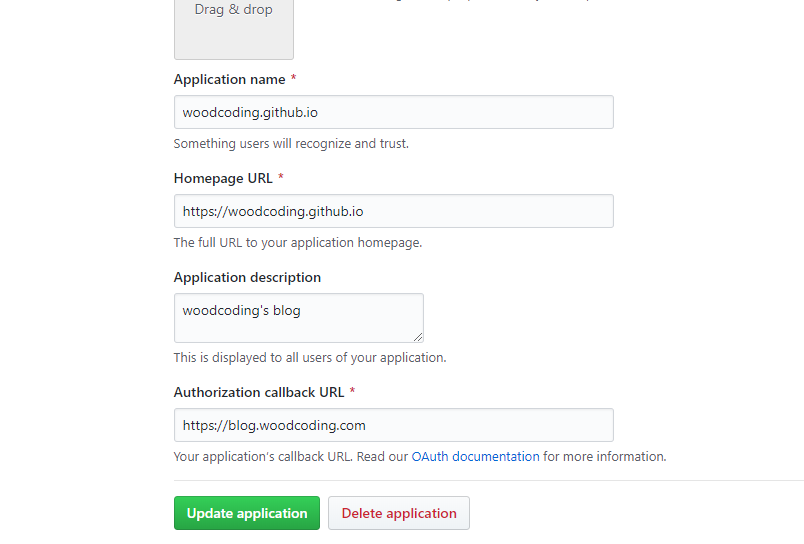
新建之后会给你一个id和密钥,然后配置config.yml中相应的配置项:
1 | |
自定义域名
-
Step1. 解析域名
既然都自定义域名了,那你肯定是要买了域名,不然就那二级域名将就用着吧,直接跳过这一步,也挺好的。解析一条你自己的域名CNAME记录到github,如下图所示:
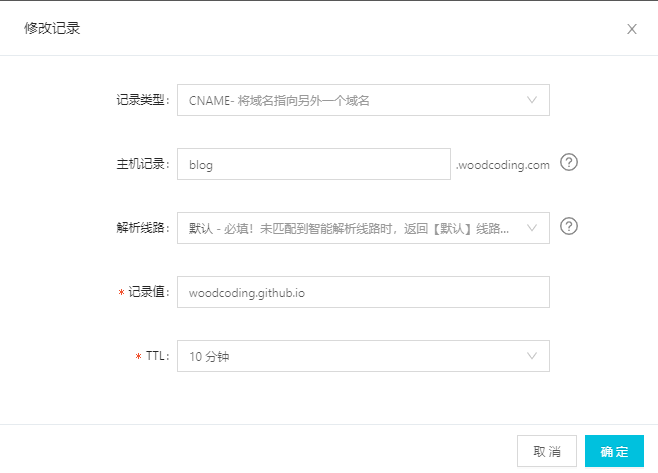
-
Step2. 配置github域名
在github的仓库settings下配置刚解析的域名(Enforce HTTPS选项可以先不选)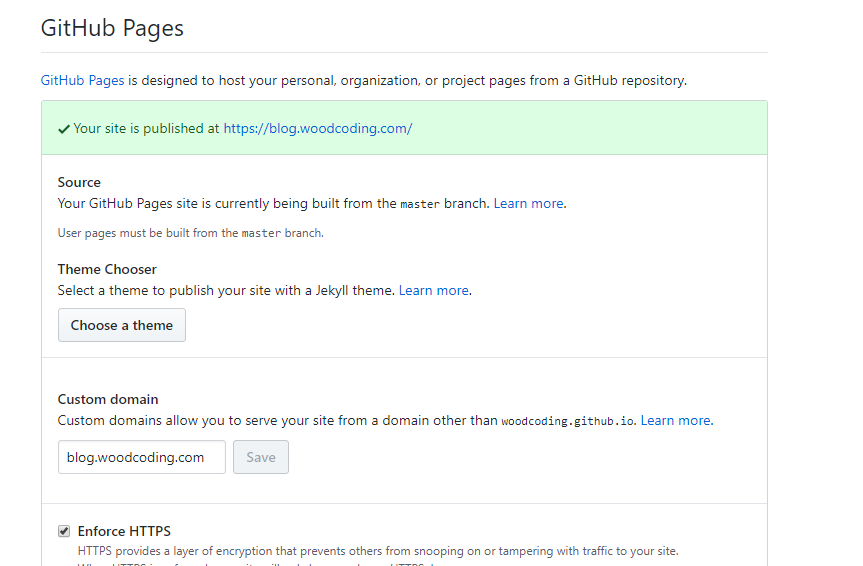 正常的话过个1分钟你就可以用你自己的域名访问了。
正常的话过个1分钟你就可以用你自己的域名访问了。 -
Step3. 加上https小绿锁
本来一般的https证书都是要钱的,这里我们使用阿里云的免费证书。在产品>安全>SSL证书里面,找到免费的证书购买,然后按照阿里云的提示进行操作认证就行了:
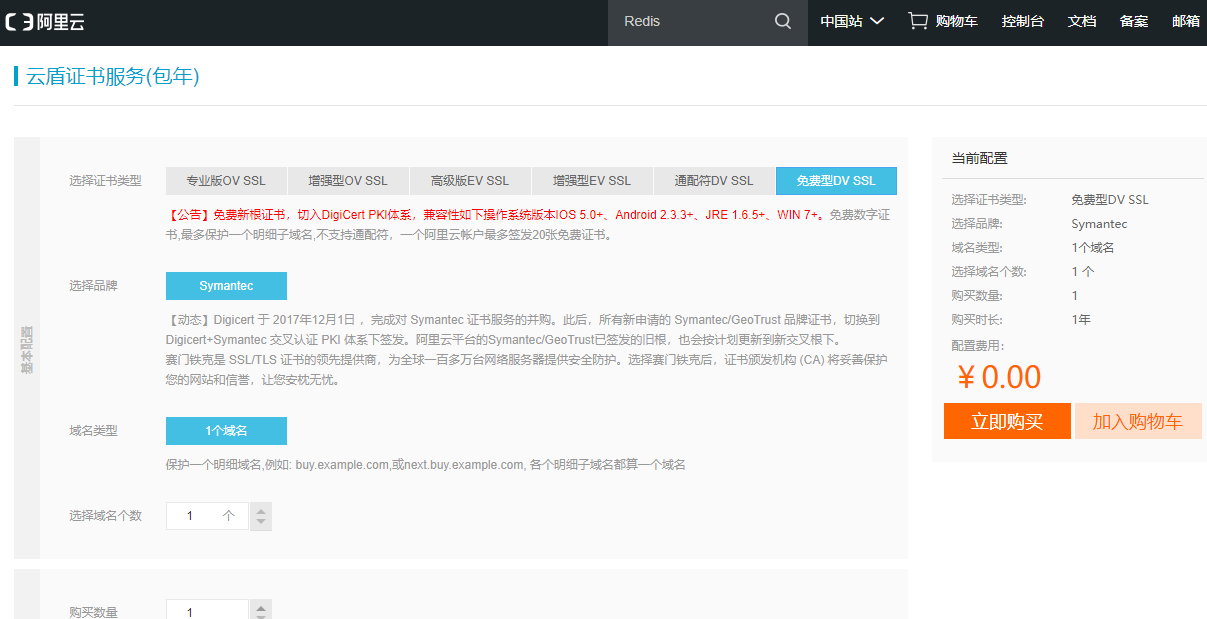 过一会用https访问一下,是不是看见小绿锁了,不过这时候http还是能访问,所以我们去刚刚Step2中那里开启Enforce HTTPS选项,强制跳转https,这样一直都是绿的啦(使用了自定义域名的话上面那个gitalk要用新域名配,不然没办法评论,这是个坑点)。
过一会用https访问一下,是不是看见小绿锁了,不过这时候http还是能访问,所以我们去刚刚Step2中那里开启Enforce HTTPS选项,强制跳转https,这样一直都是绿的啦(使用了自定义域名的话上面那个gitalk要用新域名配,不然没办法评论,这是个坑点)。
写博客
网站是搭建好了,如何写博客呢?这里我们请出我们最强大的文字流工具markdown。对,我们的博客就用markdown写,写完传到目录下的_posts文件夹下即可。不过这里有个规定,文件名必须以日期-slug的格式命名,博客的开头要这样写(不然静态博客识别不出来):
1 | |
这样直接写的话默认所有内容都会显示在首页,加入<!-- more -->标签可以分割摘要。规定是有点麻烦,不过习惯了就好了,非常方便强大。
写博客的话因为是markdown,所以你可以使用任何支撑markdown的工具如马克飞象,印象笔记,有道笔记,everynotes,等等。不过这里推荐使用typora或者vscode(我目前在用)。因为vscode同时还可以做开发,然后推荐一个vscode的markdown插件就是markdown preview enhanced。
总结
配置过程是有点繁琐,最好的办法就是fork一个仓库(比如我的),然后改仓库名,改config.yml文件,使用官方的二级域名。直接就可以访问了,懒人必备。